

Waltr 2,让您的Mac电脑与iPhone数据传输更容易
source link: https://zhuanlan.zhihu.com/p/375730050
Go to the source link to view the article. You can view the picture content, updated content and better typesetting reading experience. If the link is broken, please click the button below to view the snapshot at that time.
Waltr 2,让您的Mac电脑与iPhone数据传输更容易
很多人在接触Mac电脑的时候,可能都会因为Mac电脑与iPhone数据传输的问题头疼不已,虽然可以使用iTunes,但是体验并不好。今天小编分享给大家一个超好用的工具—Waltr 2,可以完美解决您的遇到的数据传输问题。

只需要把文件拖进 Waltr,然后就能在手机上查看。而Waltr 2 在保留 Waltr 核心体验的基础上,对其功能和体验进行了一番打磨,特别是在一代产品只能用线连接电脑和手机的基础上,加入了 WiFi 无线连接,使得整个传文件的体验更便捷了。
向 iPhone 传文件,只需要三步
1.在电脑上启动 Waltr 2
在启动 Waltr 2 后,你看不到任何一个按钮。除了 Waltr 1 支持的直接插线连接外,Waltr 2 还支持无线连接的方式,运行后会自动搜索和电脑处于同个 WiFi 下的苹果设备。
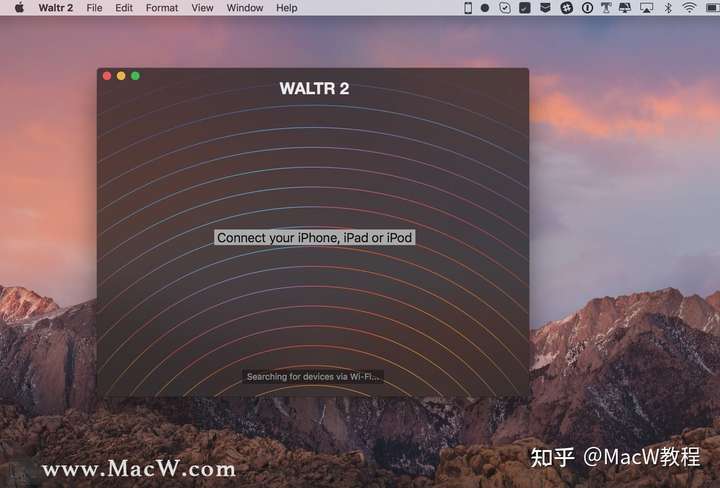
2.将文件直接拖进 Waltr 中
大概经过五秒左右的时间,Waltr 会自动搜索到同个 WiFi 下的设备并显示在主界面上,这时候你只需要把想要传输的文件,拖到 Waltr 2 的主界面中,就会自动开始文件传输。
3.在 iPhone 等设备上打开对应的 app
当进度条达到 100% 传输完毕后,只需要在 iPhone 等设备上打开对应的 app,整个传输过程就结束了,这时候电脑上的内容,就已经可以在对应的 app 中查看了。
Waltr 2 的实际使用体验
对于这类传输工具来说,速度和连接稳定性是最重要的,在实际的体验中,小编每次启动 Waltr 2 后,它会自动开始搜索同个 WiFi 下的苹果设备,这个过程一般需要 3-5 秒的时间,目前还没有出现搜索失败或连接失败的问题。只要不关闭 Waltr 2,它会一直保持着无线连接的状态,即使几个小时后,也不需要重新连接,随时都可以拖文件进去开始传输。
总体来说,除了偶尔进度条失灵外,Waltr 2 的速度和稳定性表现都还不错。
Waltr 2 把传输文件的体验做到了极致
相比 iTunes,Waltr 作为电脑向 iPhone 传输文件的工具,让整个体验都变得十分简单,即使是电脑小白都能轻易上手,同时也保证了基本的速度和稳定性。Waltr 2 则在这个基础上,进一步打磨了许多细节和体验,加入了自动内容识别、通用性连接、自适应文件格式转换等新特性。
支持更多的文件格式
Waltr 2新增了对电子书的支持,传输不同的文件,在电脑上拖拽到 Waltr 2 中之后,你需要打开手机上不同的 app 来接收。
Waltr 2 支持传输的文件格式包含:
- 视频格式:出现在视频 app 中,MKV、AVI、MP4、MOV、MPEG、m2ts、3GP、WMV、H264、H265……
- 音频格式:出现在音乐 app 中,MP3、FLAC、APE、ALAC、AAC、AIFF、WAV、WMA、OGG、OGA、WV、TTA、DFF……
- 电子书格式:出现在 iBooks 中,PDF、EPUB、M4B(有声电子书);
- M4R 格式的手机铃声:出现在手机设置 app 中,支持手机铃声超过 30 秒,只需要将 M4A 格式的扩展名改为 M4R 即可。
除此之外,Waltr 2 还完美支持 SRT 和 ASS 的视频字幕文件。虽然 Waltr 2 并不支持所有的文件类型,但是音乐、视频、电子书几乎涵盖了主流的文件传输需求。
Recommend
About Joyk
Aggregate valuable and interesting links.
Joyk means Joy of geeK